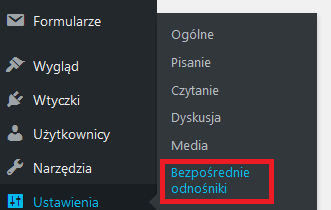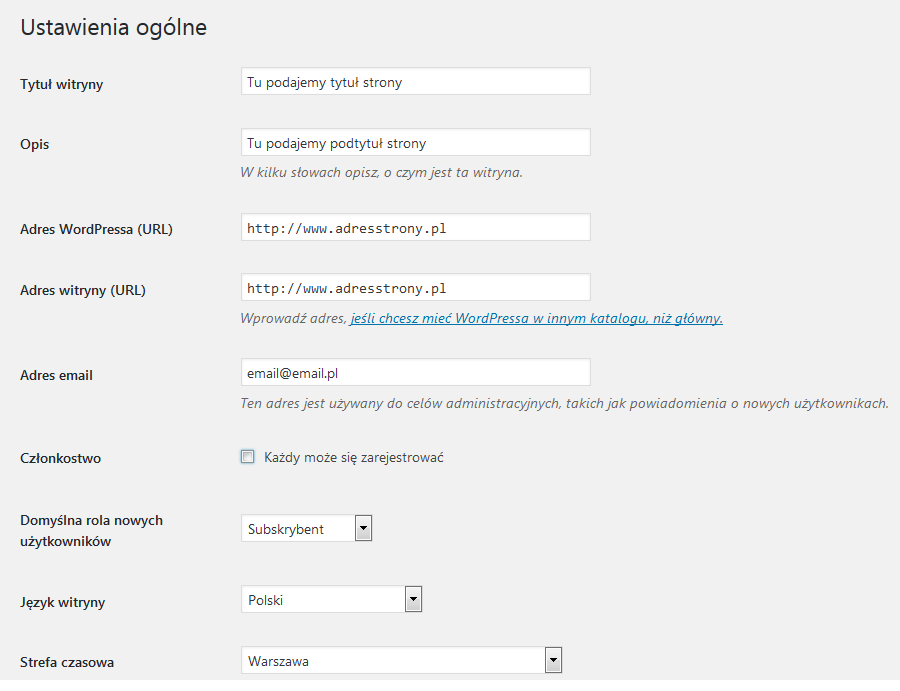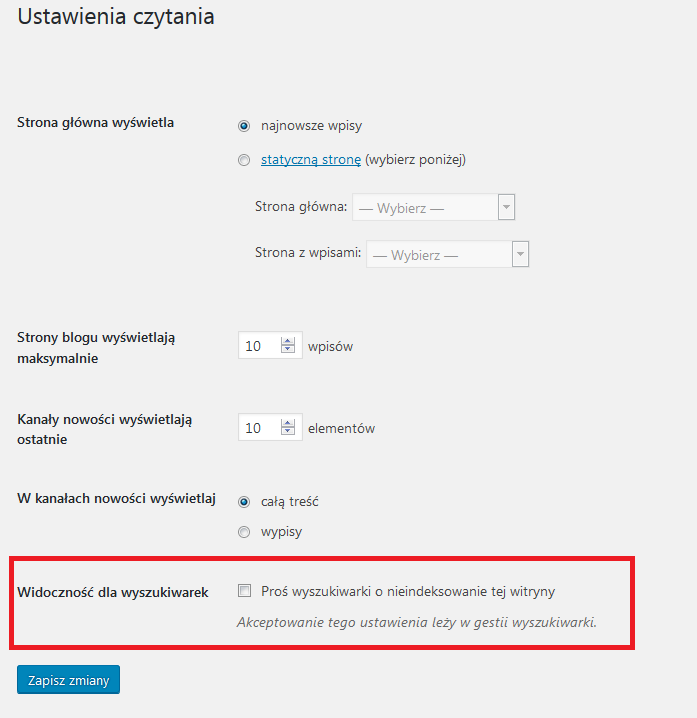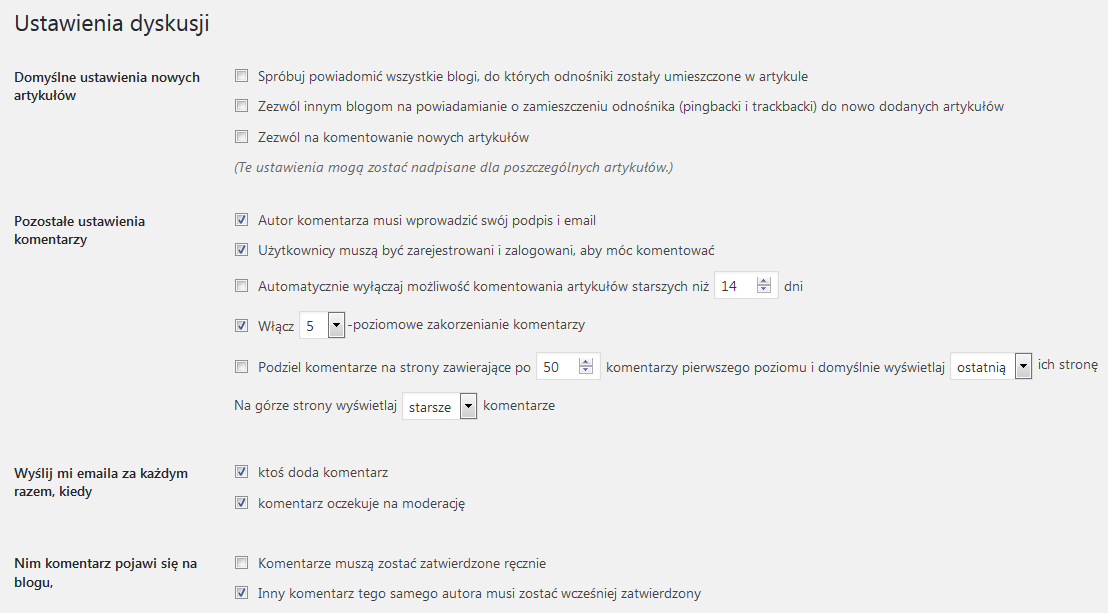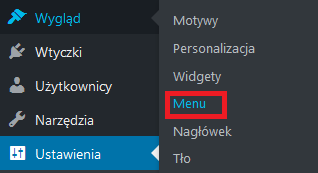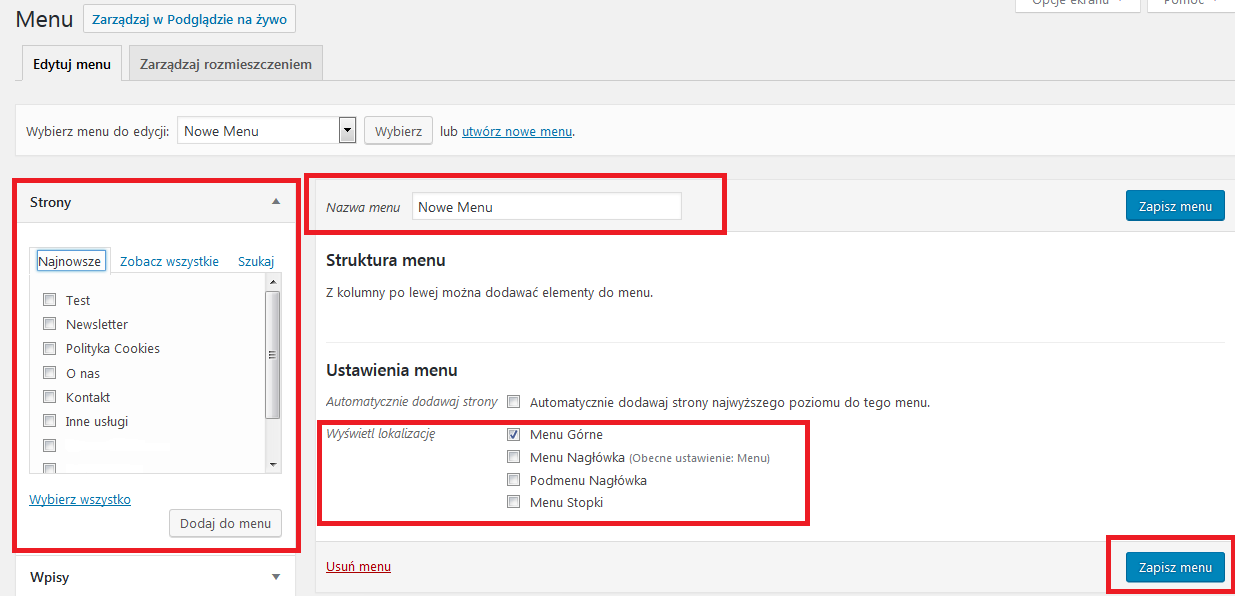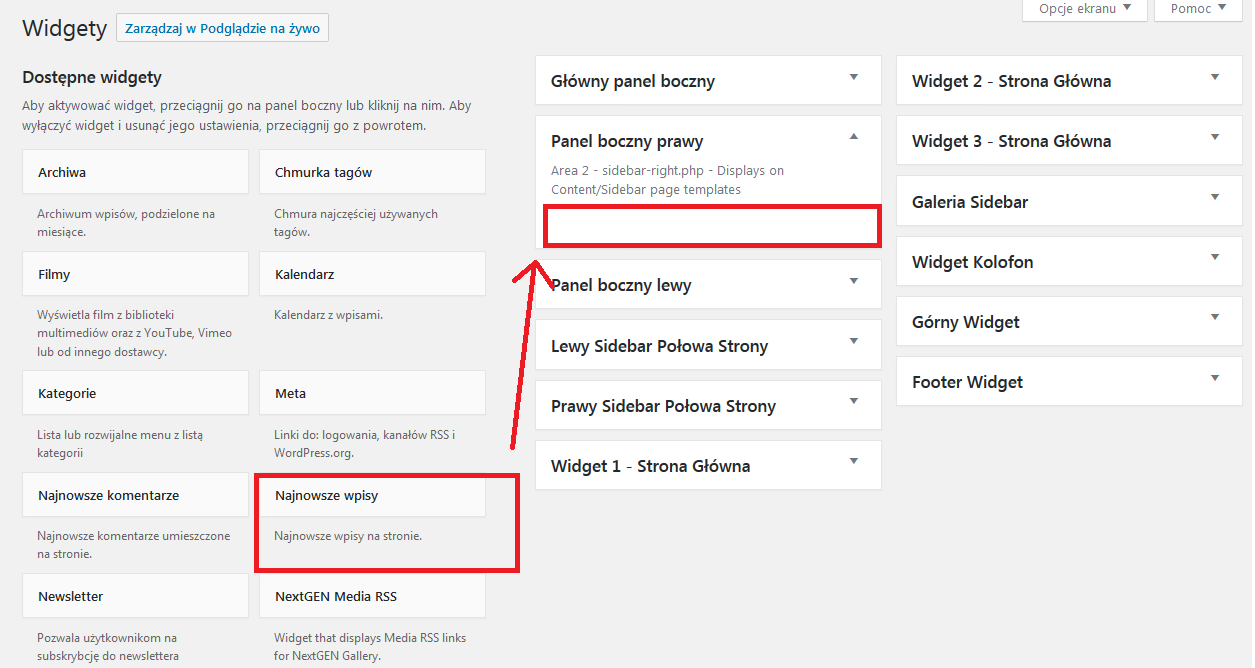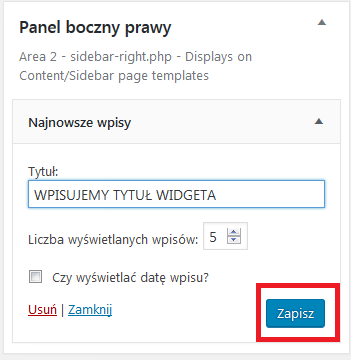WordPress to system do łatwej i szybkiej budowy strony oraz zarządzania jej treścią. Ten popularny CMS zaskarbił uznanie wielu webmasterów na całym świecie – jest prosty, intuicyjny i co najważniejsze – darmowy. Miliony stron działających w oparciu o WP to żywe potwierdzenie popularności tego systemu, który notabene jest rozwijany przez samych użytkowników.
Jednak nawet tak dopracowana struktura tuż po instalacji nie jest w pełni gotowa do poprawnego wyświetlania zawartości stron. A nawet, jeśli jest – wyświetlanie to nie będzie optymalne i przyjazne dla użytkownika. Dlatego w tym poradniku postanowiliśmy zebrać porady, które sprawią że konfiguracja WordPressa będzie łatwa i szybka tuż po instalacji. Zatem zacznijmy!
Krok 1 – ustawienie architektury linków
Domyślna architektura linków w WP nie jest czytelna ani przyjazna dla SEO (optymalizacja pod wyszukiwarki internetowe). Dlatego pierwsze kroki po przejściu do panelu administracyjnego WP należy skierować do sekcji Ustawienia > Bezpośrednie odnośniki.
Zmieniamy ustawienie z Prosty na Nazwa wpisu. Dzięki temu zamiast linków z parametrami liczbowymi, nasz WP będzie wyświetlał linki przyjazne dla internautów i przeglądarek.
Krok 2 – ustawienia tytułu strony
Aby skonfigurować tytuł i podtytuł strony, należy udać się do sekcji Ustawienia > Ogólne. W tej sekcji możemy również włączyć lub wyłączyć rejestrację nowych użytkowników oraz zmienić strefę czasową i język witryny.
Krok 3 – ustawienie czytania i indeksacji strony w wyszukiwarkach
W sekcji Ustawienia > Czytanie mamy możliwość ustawienia opcji związanych z wyświetlaniem ilości postów/wpisów na danej stronie bądź włączenia wyświetlania strony statycznej jako strony głównej. Ważniejszą opcją jest jednak ustawienie indeksacji witryny. Domyślnie indeksacje mamy włączoną (oznacza to, że strona nie blokuje dostępu do treści dla robotów wyszukiwarek internetowych typu Google, Yahoo czy Bing).
Opcja ta jest przydatna, gdy chcemy zablokować roboty indeksujące na czas budowy strony. Trzeba jedynie pamiętać, by po skończonej pracy nad stroną udostępnić indeksację.
Krok 4 – ustawienia komentowania
Przechodząc na stronę Ustawienia > Dyskusja mamy możliwość włączenia, wyłączenia lub ograniczenia możliwości komentowania wpisów i stron przez odwiedzających internautów.
Krok 5 – usunięcie powitalnego komentarza, wpisu i strony
WordPress dla nowo zainstalowanej strony automatycznie dodaje powitalny komentarz, słynny wpis „Witaj świecie” a także przykładową stronę. Oczywiście wpisy te należy ręcznie usunąć.
Aby usunąć wpis, wystarczy przejść do zakładki Wpisy > Wszystkie wpisy, wybrać post i przenieść go do kosza. Pod tym postem WP dodaje przykładowy komentarz i w chwili usunięcia wpisu, komentarz również wyląduje w koszu – nie musimy się nim zajmować.
Zostaje usunięcie przykładowej strony. Przechodzimy do sekcji Strony > Wszystkie strony i postępujemy analogicznie, jak z wpisem – odnajdujemy przykładową stronę i przenosimy ją do kosza.
Krok 6 – ustawienie menu i widgetów
Krok ten nie zawsze jest zaliczany jako podstawowa konfiguracja WordPressa. Przed ustawieniem menu i widgetów polecamy wybrać motyw, na którym nasza strona będzie się opierać (wybór i instalacja motywów została opisana w poradniku – Jak zainstalować motyw WordPress). Każdy szablon inaczej wyświetla menu oraz widgety – niektóre motywy pozwalają na ustawienie kilku typów menu (górne, główne, stopka etc.) oraz kilku sekcji sidebarów, gdzie możemy umieścić widgety – inne szablony natomiast w ogóle nie operują na widgetach, pozwalając jedynie na ustawienie jednego menu.
Gdy będziemy mieli wybrany motyw, możemy zająć się ustawieniami menu i sekcją widget.
Aby skonfigurować menu, należy udać się do sekcji Wygląd > Menu.
W oknie ustawień tworzymy nowe menu i dodajemy do niego stworzone strony (do menu można dodawać także wpisy, kategorie i inne odnośniki). Na koniec wybieramy lokalizację menu (czyli miejsce, gdzie menu ma być wyświetlone). Nasz motyw pozwala na wybór między czterema lokalizacjami menu.
Po ustawieniu wybranych opcji klikamy Zapisz menu.
Na koniec zajmijmy się widgetami. Przechodzimy do sekcji Wygląd > Widgety. Naszym oczom ukaże się sekcja ustawień – po lewej stronie znajdują się dostępne do wykorzystania widgety, a po prawej sekcje na stronie, do których możemy je dodać. Zarówno rodzaj widgetów oraz sekcje zależą od tego, jaki wybraliśmy motyw. Oczywiście możemy instalować dodatkowe widgety z poziomu wtyczek do WordPress.
Aby aktywować widget w wybranej sekcji, wystarczy przeciągnąć go w wybrane miejsce. Załóżmy, że chcemy wyświetlić widget z najnowszymi wpisami w bocznym prawym panelu. W tym celu chwytamy za wybrany widget i przenosimy go do sekcji po prawej.
Po przeniesieniu uruchomi się menu ustawień – określamy, ile wpisów ma wyświetlać dany widget i klikamy Zapisz. Od teraz widget jest wyświetlany na naszej stronie w wybranym miejscu.
To wszystko – podstawowa konfiguracja WordPressa za nami. Nie było zbyt trudno, prawda? 🙂